|
LR tip 3: de helm een andere kleur
Vorige keer hebben we razendsnel de hele motorfiets overgespoten.
Maar wel met slechts een beperkt aantal kleuren tot onze beschikking.
We gaan nu alleen de helm een afwijkende kleur geven, bijv. geel.
- Open de foto
- Zet het beeld op 300% (rood omcirkeld); dat werkt gemakkelijker
- Klik op de borstel (aanpassingspenseel, shortcut K)
- Kies de gele kleur
(klik op het gekleurde rechthoekje om andere kleur te kiezen)
- Borstel nu over de helm -> de helm wordt paars
(blauw met geel wordt paars)
Dit is dus niet de goede manier, maar wel:
- Klik op de driehoekjes naar het woord Kleur
- Kies uit de lijst Verzadiging en zet deze op nul
- Linkermuisknop ingedrukt houden en borstel zoveel mogelijk kleur weg
- Kies nu nogmaals op het rechthoekje bij kleur en kies een kleur
- De helm neemt nu vanzelf de nieuw gekozen kleur aan
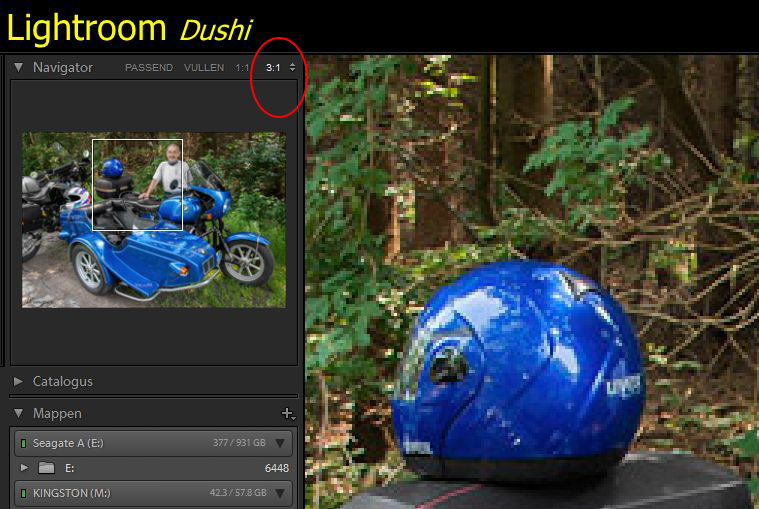
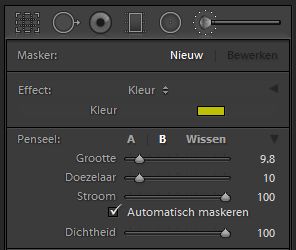
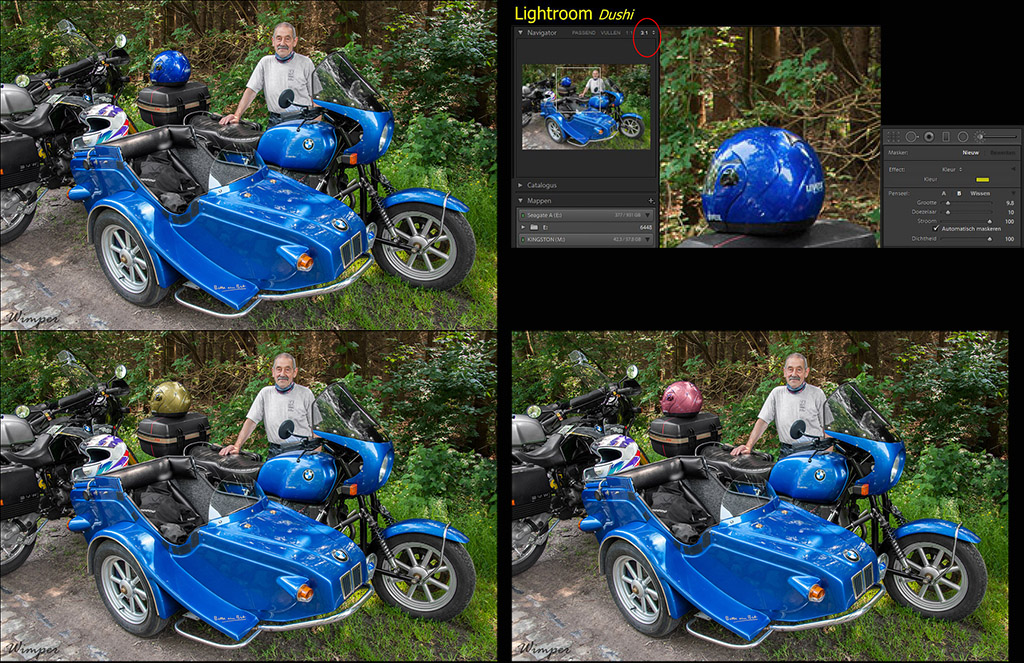
|


